Vamos a explicarte qué es exactamente DirectX, un componente que seguramente te han pedido muchas veces los videojuegos que instalas en Windows. Se trata de una serie de APIs vital para que los videojuegos y algunos vídeos multimedia puedan funcionar al máximo nivel en el sistema operativo de Microsoft, y que lleva en Windows desde una de las versiones de Windows 95.
También te explicaremos cómo saber la versión que tienes y cómo actualizarlo, de manera que siempre te asegures de tener todo lo necesario para que tu ordenador pueda ejecutar tus juegos favoritos sin problemas, y sin tener que hacer el proceso de actualización cuando instalas un juego y detecta que no tienes la última versión.
Qué es DirectX
DirectX es una serie de recursos e interfaces de programación de aplicaciones (APIs) desarrolladas por Microsoft para Windows. Su objetivo es el de facilitar el desarrollo de contenido multimedia, especialmente videojuegos y vídeos, de manera que se puedan exprimir al máximo dentro del sistema operativo.
Una API es un conjunto de definiciones y protocolos que se utiliza para desarrollar e integrar el software de las aplicaciones, permitiendo la comunicación entre dos aplicaciones de software a través de un conjunto de reglas. Simplificándolo mucho, DirectX es lo que permite que tus videojuegos estén optimizados para Windows específicamente, y si no existiera posiblemente los desarrolladores lo tendrían más difícil para que todo funcionase perfectamente en el ordenador.
Es por esta importancia de DirectX en Windows, sobre todo en cuanto al funcionamiento de los videojuegos, que la mayoría de estos juegos siempre van a comprobar que tengas la última versión instalada en el ordenador. O por lo menos, que tengas instalada la versión con la que el juego haya sido compilado, y cuyas características utiliza para funcionar correctamente en Windows.
Antes de DirectX, en los años anteriores a Windows 95 Service Release 2, jugar a un videojuego en PC era una experiencia tortuosa que implicaba la utilización de DOS y discos de arranque. Para que el juego pudiese acceder al hardware del ordenador, primero tenías que utilizar unos argumentos especiales de acceso en el arranque, y luego ya pasar al juego.
Entonces llegó DirectX, permitiendo que mediante las API los desarrolladores pudieran acceder al hardware del ordenador de forma rápida y directa. Además, cada vez que se lanza una nueva versión de DirectX, Microsoft habilita nuevas posibilidades y tecnologías para que los desarrolladores de juegos de Windows puedan llevarlos más allá, mejorando características. Por ejemplo, para mejorar el fotorrealismo de los gráficos de los videojuegos.
Cómo saber qué versión de DirectX utilizas
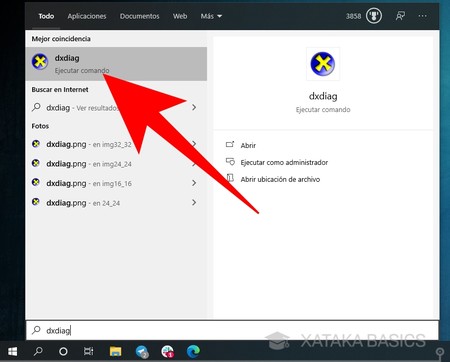
Para saber qué versión de DirectX estás utilizando, tienes que ejecutar la herramienta de diagnóstico que tendrás instalada en Windows. Para ello, abre el menú de inicio y escribe dxdiag. Cuando lo hagas verás aparecer una aplicación llamada dxdiag, y tienes que pulsar sobre ella para ejecutarla.
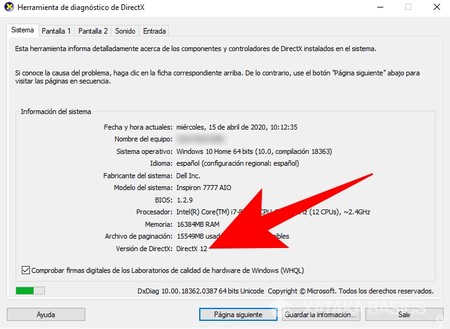
Entrarás en una aplicación llamada Herramienta de diagnóstico de DirectX. En ella, en la primera pestaña de Sistema, abajo del todo verás un campo llamada Versión de DirectX en el que podrás ver cuál es la que tienes instalada.
Cómo actualizar tu versión de DirectX
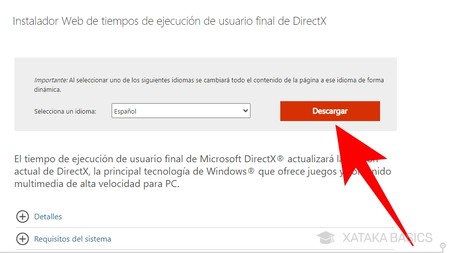
Para actualizar DirectX, sólo tienes que bajarte el Instalador Web de tiempos de ejecución de usuario final de DirectX. Para ello, entra en esta web, y tras elegir tu idioma pulsa en el botón de Descargar para bajarte el instalador. Es posible que lo primero que veas en la web sea un Surface para comprar, pero si bajas encontrarás el enlace.
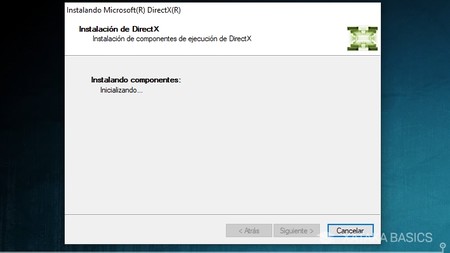
Ahora ejecuta la aplicación, a la cuál primero tendrás que dar permiso de administrador en una ventana emergente. Tras hacerlo, acepta el contrato de la licencia y dale a siguiente. En el segundo paso desactiva el instalar la barra de Bing y dale a siguiente. Tras hacerlo, se instalará la última versión de DirectX actualizándola en el caso de que tuvieras una anterior.






Ver 1 comentarios